10 praktische Funktionen im Online-Banking der Sparkassen
Liebe Leserinnen, liebe Leser,
viele unserer Kunden und Kundinnen nutzen inzwischen das Online-Banking. Es macht Bankgeschäfte bequem und ist außerdem überall und jederzeit erreichbar. Die Standardfunktionen wie Überweisungen tätigen und den Kontostand abrufen sind bekannt. Das Online-Banking der Sparkassen kann aber mehr. Ich zeige Ihnen 10 Dinge über das Online-Banking der Sparkasse Allgäu, die Sie vielleicht noch nicht wussten.

Mehr Übersicht und Struktur in der Finanzübersicht
Beginnen wir ganz simpel nach dem Login – direkt in der Finanzübersicht. Hier erhalten Sie bekannter Weise einen Überblick über Ihre Finanzen.
Tipp 1: Konten weiterer Banken oder Zahlungsdienstleister hinzufügen
Wussten Sie schon, dass das Online-Banking der Sparkasse multibankfähig ist? Das bedeutet, dass Sie Konten anderer Banken oder zum Beispiel ein PayPal-Konto hinzufügen können.
Ihr Vorteil: Sie haben alles auf einen Blick in Ihrem sicheren, vertrauten Online-Banking der Sparkasse. Inzwischen können Sie auch über das Sparkassen-Online-Banking Überweisungen von anderen Konten, wie beispielsweise vom Raiffeisenbank Konto, erledigen, wie Jürgen Schugg in seinem Artikel erklärt.
Tipp 2: Vermögenswerte in der Finanzübersicht ergänzen
Wenn wir schon bei dem Thema Finanzüberblick sind: Auch Ihre Vermögenswerte gehören hier dazu. Diese können Sie über die gleiche Fläche, wie auch die Konten in Tipp 1, ergänzen. Wählen Sie dazu nach dem ersten Klick einfach „Vermögenswert“ aus.
Tipp 3: Konten individuell beschriften
Einen gesamten Überblick über die Finanzen zu bekommen ist gut, kann aber auch zur Unübersichtlichkeit führen. Was ich deswegen gerne nutze, ist die Funktion "Konten individuell beschriften". So wird aus dem gemeinsamen Konto zum Beispiel das Hauskonto, einem Geldmarktkonto das Konto Rücklagen Auto, usw.
Um die Namen zu erfassen, gehen Sie in die Einstellungen und klicken folgende Strecke:
„Einstellungen“ – „Konten, Karten & Finanzprodukte“ – „Girokonto“ – „Kontoname bearbeiten“
Jetzt können Sie alle Konten individuell beschriften.
Tipp 4: Sortierung der Konten
Nachdem Sie Ihre Konten schon individuell beschriftet haben, kann es außerdem hilfreich sein diese in eine neue Reihenfolge zu bringen.
Dazu gehen Sie einfach unter der Finanzübersicht auf „Sortierung bearbeiten“. Sie können die Konten nun innerhalb ihrer Kategorie (Kontoart oder Kontoinhaber, Wahl ganz oben) an die gewünschte Stelle ziehen. Wenn Sie fertig sind klicken Sie ganz unten nur noch auf „Zur Finanzübersicht“.
Überweisen noch einfacher und schneller
Neben dem Einsehen der aktuellen Kontostände nutzen die meisten das Online-Banking um Überweisungen zu tätigen. Die nächsten zwei Tipps können Ihnen hier den Alltag erleichtern. Alternativ können Sie die Sparkassen-App mit den Funktionen: Fotoüberweisung, Einlesen von PDFs usw., nutzen. Komfortabler wie dort, ist überweisen fast nicht möglich.
Zusätzliche Services und Funktionen
Neben den sechs Tipps rund um die Finanzübersicht und die Überweisung haben ich Ihnen noch weitere vier aus dem Bereich zusätzliche Services und Funktionen rausgepickt.
Tipp 7: Wer greift Informationen über Ihr Konto ab?
Vielleicht haben Sie schon etwas über die nicht mehr ganz so neue Zahlungsdienstrichtlinie PSD2 gehört.
Diese ermöglicht es einfacher auf Kontodaten wie Umsätze, Salden usw. zuzugreifen, natürlich nicht ohne Ihre Bestätigung. Das ist zum Beispiel der Fall, wenn Sie Vergleichsportale wie Check24 usw. umfangreich nutzen. Dank der Funktion „Kontozugriffe“ können Sie kontrollieren, wer aktuell auf Ihre Kontodaten zugreift. Gehen Sie dazu in Ihrem Online-Banking in die "Einstellungen" und wählen Sie „Konten, Karten & Finanzprodukte“ – „Multibanking/Bankverbindungen“ – „Kontozugriffe“.
Tipp 8: Kontowecker – Wann sollen wir Sie über Kontobewegungen informieren?
Apropos Kontodaten: Lassen Sie sich von uns ganz bequem über bestimmte Kontobewegungen informieren. Warten Sie zum Beispiel auf den Gehaltseingang oder wollen eine Info, wann Sie eine bestimmte Untergrenze Ihres Kontostandes unterschreiten? Dann richten Sie sich den passenden Kontowecker dazu ein.
Öffnen Sie Ihr Girokonto. In der Navigation unter Umsätzen, Überweisung usw. finden Sie ganz am Ende (ggf. „Mehr“ anklicken) den Punkt „Kontowecker“. Wählen Sie den gewünschten Wecker und legen Sie Ihre Regeln fest. Bei einem Klick auf das „i“ neben „Kontowecker“ erfahren Sie mehr zu den verschiedenen Weckern. Die Benachrichtigung über E-Mail oder PushTAN ist kostenlos, da der Kontowecker-Service Bestandteil unserer Girokontomodelle ist.
Mein persönlicher Lieblingswecker? Der für die Kreditkarte. So erfahre ich, noch bevor der Umsatz in meinem Online-Banking angezeigt wird, von angefragte Buchungen über meine Mastercard.
Nicht nur Online-Banking, sondern persönliches Finanzmanagement
Zwei weitere Funktionen des Online-Bankings der Sparkassen sind noch neuer und ebenfalls interessant.
Tipp 9: Der Finanzplaner – das digitale Haushaltsbuch
Den Finanzplaner nutze ich persönlich seit der Einführung.
Macht man sich die Mühe und kategorisiert seine Umsätze im Online-Banking über den Browser, erhält man einen super Überblick über seine Ein- und Ausgaben.
Praktisch: Einen Großteil der Umsätze kategorisiert der Finanzplaner nach Freischaltung von alleine. Schon überraschend, wenn man sieht wohin das Geld innerhalb von ein paar Monaten wirklich wandert.
Außerdem finde ich das Umsatzsplitting beim Finanzplaner der Sparkassen super. Damit kann man einen Sammelumsatz in mehrere Kategorien aufteilen. Und so zum Beispiel einen Einkauf in einem großen Geschäft mit Lebensmittel und Kleidung splitten.
Tipp 10: Checken Sie Ihre Verträge
Vergleichsportale gibt es inzwischen viele. Doch auch diese Funktionen können Sie jetzt ganz bequem direkt aus Ihrem Online-Banking erledigen. Entweder Sie kündigen Ihre laufenden Verträge nur, das übernimmt unser Partner "aboalarm" gerne für Sie…
…oder Sie wollen zum Beispiel Ihre DSL- und Mobilfunkverträge einfach und schnell vergleichen? Auch das geht über den Vertragscheck in Ihrem Online-Banking.
Das waren meine 10 Tipps für Sie, um noch mehr aus Ihrem Online-Banking zu machen. Bei der Sparkasse Allgäu ist die Nutzung für Privatkunden übrigens kostenlos. Welcher Tipp hat Ihnen weitergeholfen? Hinterlassen Sie mir gerne einen Kommentar.
Ihre Sarah Müller
Übrigens ein weiteres, oft gefragtes Thema ist alles rund um die Sicherheit im Online-Banking. Wie Sie sich vor Betrug schützen können, erfahren Sie in dem Artikel Online-Banking gehackt – Was Sie tun sollten und wie Sie sich schützen.

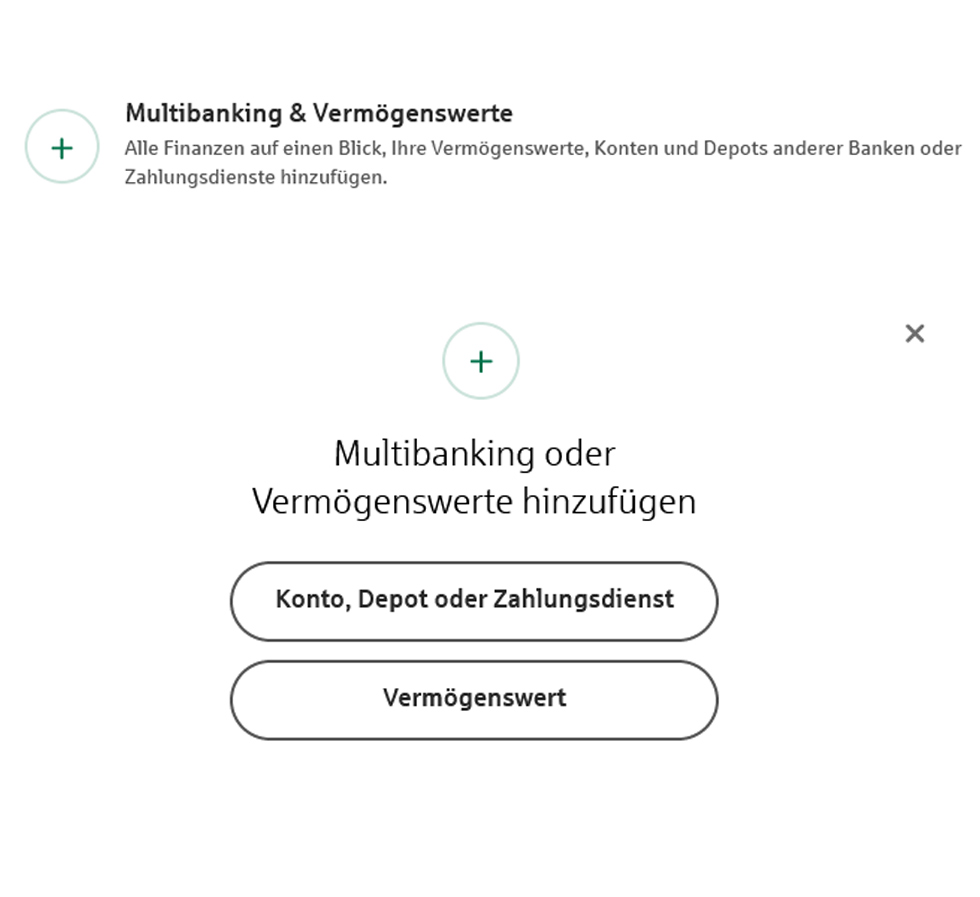
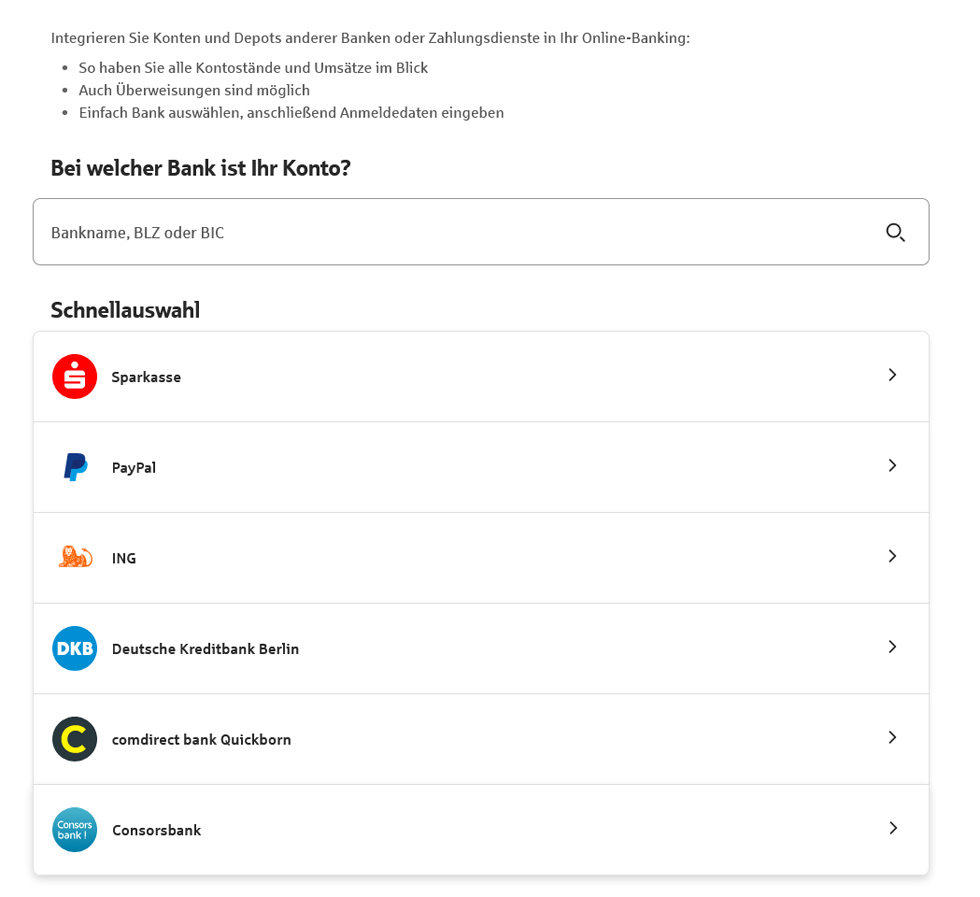
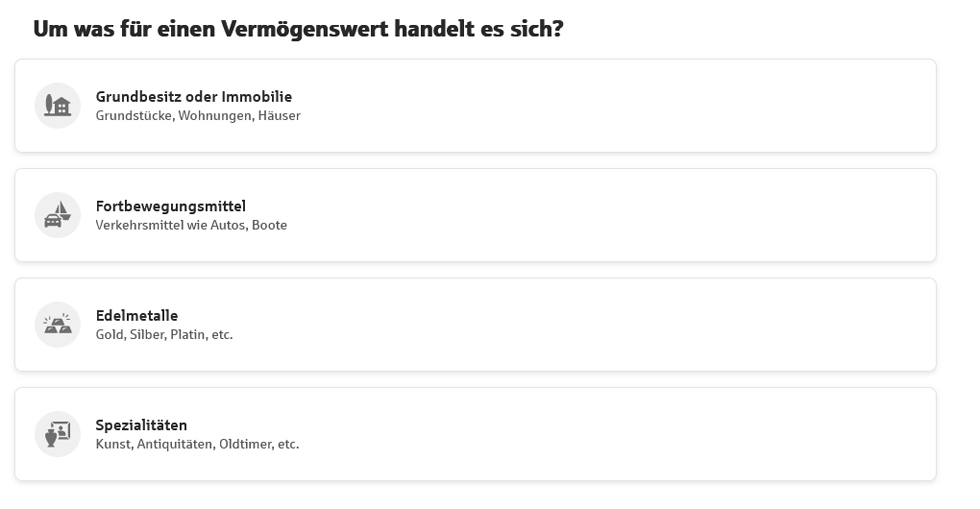
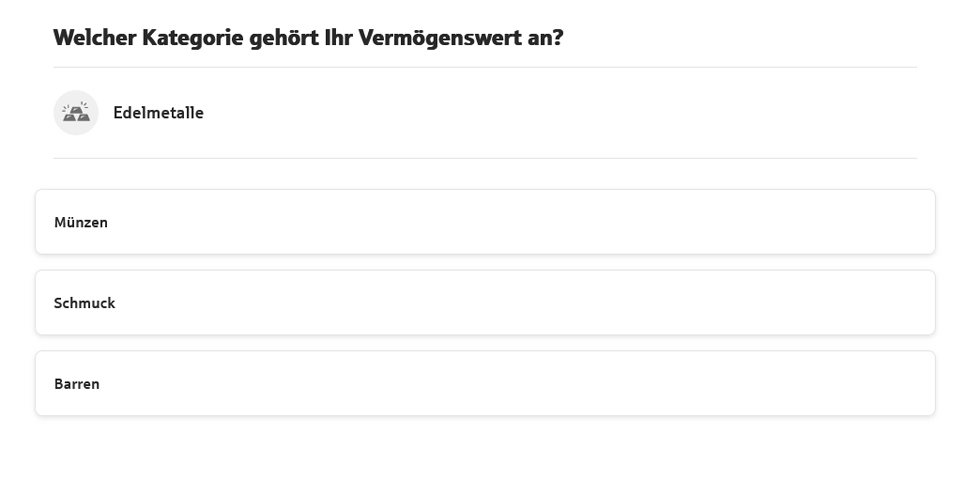
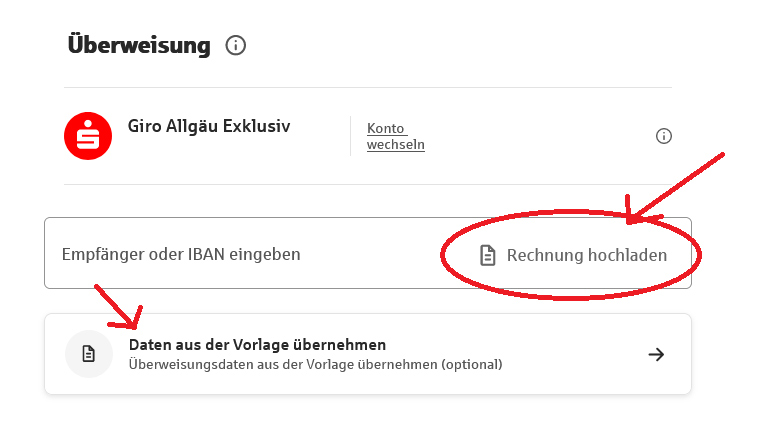
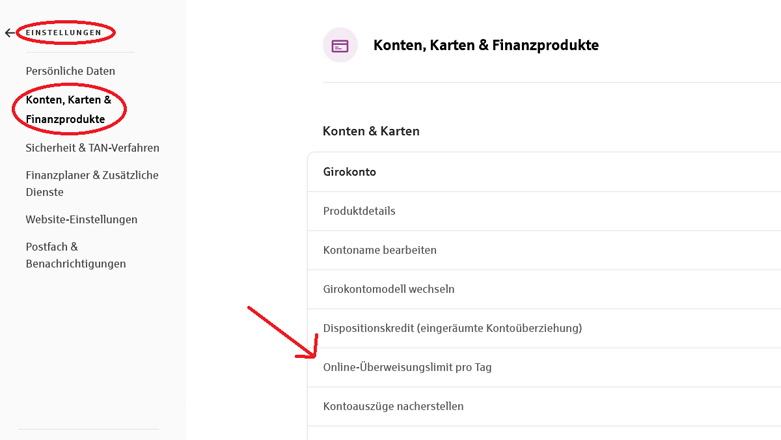
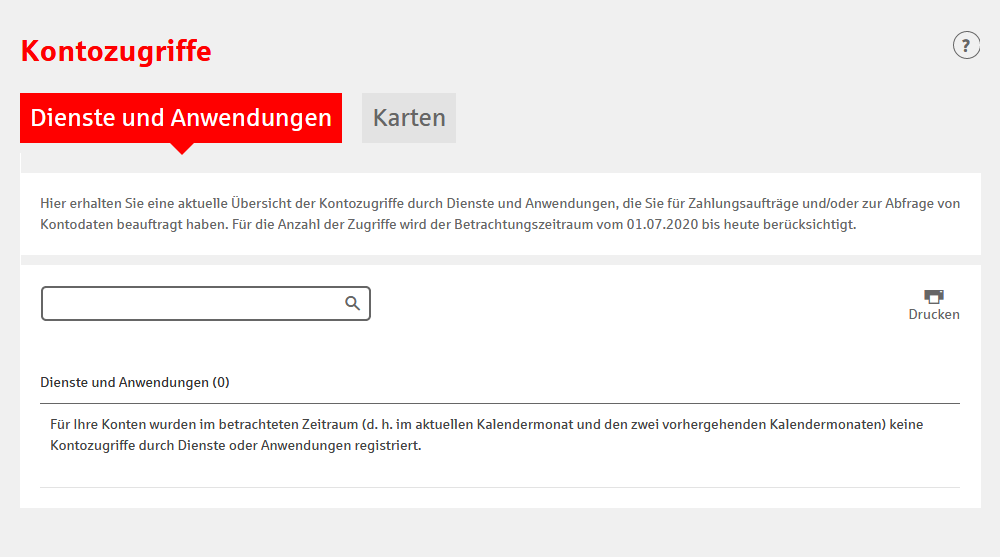

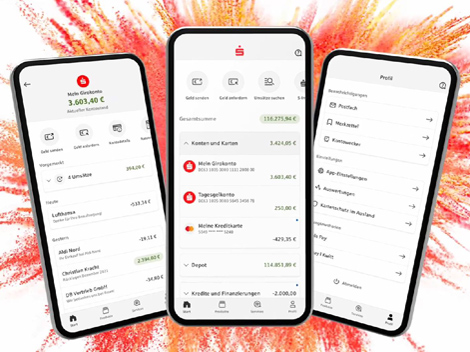

Sparkasse Allgäu - Sarah Müller
Hallo Herr Fischer,18.11.2020
ja, der Kontowecker funktioniert mit allen Kreditkarten von der Sparkasse Allgäu.
Viele Grüße
Sarah Müller
Johann Fischer
Guten Tag18.11.2020
Ist der Kontowecker auch für Ihre VISA Card verfügbar?
MfG
Johann Fischet